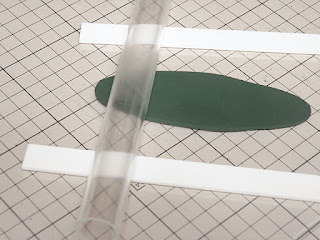水曜日, 7月 10, 2024
日曜日, 6月 16, 2024
撮影時のディフューズの効果を把握
質問がありましたので・・・
蛍光灯などのスタンド1灯での撮影時に厚手のトレーシングペーパーでディフューズするだけでいい感じに陰を作り込むことが出来ます。ちなみにホワイトバランスyあ露出も調整しています。
ディフューズせずに撮影した結果。景は強いですが、コレはコレでいい感じですが、今回は陰を作り込みたいので、無調整で陰が強い状態です。
厚手のトレーシングペーパーを光源に1枚挟んだ状態。
なお、トレーシングペーパーはクリアフォルダーに挟んで利用しています。
厚手のトレーシングペーパーを光源に2枚挟んだ状態。
厚手のトレーシングペーパーを光源に3枚挟んだ状態。
陰を薄くするのも枚数で調整可能ですが、あまり陰が薄いのもチョット不自然ですね。
Nikon D50
水曜日, 6月 12, 2024
ストロボ撮影とホワイトバランス(その3)
ホワイトバランスをオートとホワイトバランス用のホワイトを利用した場合の違いを整理してみました。

今回も彼らが協力です。
ここで折り紙を色々置くことで、結果の違いを確認しました。問題はストロボのチャージ状態が完全に同じでは無いことです。プロ用機材(※)ではないので、その点は見逃しましょう。もしかしたら20年以上も使って居るストロボに問題ありかも・・・。で、上はオートの結果です。露光はチャージの違いが出てしまいますが、何故か少しアンダー気味・・・
※プロ用もあるのですが、大袈裟すぎるので普段は使って居ません。

拡大してみると若干の色被りが確認できます。
今度はホワイトバランス用の白い紙を指定した場合の結果です。今回も露光はチャージの違いが出てしまいますが・・・

色被りは気にならない範囲でした。
Nikon D50
木曜日, 6月 06, 2024
ストロボ撮影とホワイトバランス(その2)
今回は、ホワイトバランスの設定用代替えペーパーについてで、白い紙を撮影してホワイトバランスの基本だとカメラに記憶させる場合の代替え用紙比較です。ライティングは前回と同じです。
ホワイトバランスオート設定の場合
クロッキー帳用紙を撮影して指定した場合
コピー用紙を撮影して指定した場合
画用紙を撮影して指定した場合
4つの比較はこんな感じです。上からオート、クロッキー帳、コピー用紙、画用紙。
クロッキー帳と画用紙がいい感じですね。上は実際に利用したものです。画材の定番ですね。
Nikon D50
火曜日, 6月 04, 2024
ストロボ撮影とホワイトバランス(その1)
小物撮影でストロボを利用する場合のホワイトバランス設定なのですが・・・。実は私の場合、BlogにアップするTipsの写真は諸般の事情でミックス光なのですが、今まではかなり適当に撮影していたので反省をかねて整理してみました。
撮影に利用しているのは普通の部屋なので室内灯(LED光)を使います。
次ぎにテーブルに撮影小物と補助光用のスタンド(蛍光灯)にメインの中型ストロボ。カメラは古い機種を固定して利用しています。色々な光源のバランスが均等の場合のホワイトバランスはメチャクチャ面倒と言うより絶望なので、メイン光の光が全体の光量の50%以上である事が理想です。
なお、ストロボの発光部分に半紙を適当に折って乗せることで光量を調整できます。これはとっても便利です。また、ストロボの発光はオートではなくてマニュアル発光にします。オートの場合は被写体に光が当たったときの反射で強さが変わるので異なろオブジェを色々撮影するような場合にはおすすめできません。そもそもアンブレラ反射の設定でオートは基本的に無理です。
スタンドもクリアケースに貼り付けた半紙を使うことで光が柔らかくなります。
ちなみに絞り値はフラッシュ光を即行で知る露出計が必須です。コレが一番ハードルが高いですね。一般的な露出計であればスマートフォン用に無料のツールが色々ありますが、フラッシュ光は測光出来ません。
問題はホワイトバラン数設定なのですが、カメラによって色々設定が異なるので、汎用的な設定かつ低予算で処理出来るカード型のホワイトバランス用のカードを利用します。カードを入れたカットに続けてカードを外したカットをRAWデータで撮影します。
まずカードを入れたRAWデータをPhotoshopで開き、ホワイトバランス設定用のスポイトでカードをクリックします。その時の設定値をメモしてから・・・
カードを外したカットをRAWデータの設定値をメモを元に調整すれば完成です。RAW現像としてカードの有無の2カットを同時に開いて調整することも出来ます。
半紙を使って露光量調整をした場合は半紙の色被りが発生しますが・・・
※ここでは解りやすくするために生成りの半紙を利用しています。
半紙を使わない時と同様に、カードを入れたRAWデータをPhotoshopで開き、ホワイトバランス設定用のスポイトでカードをクリックします。その時の設定値をメモしてから・・・
カードを外したカットをRAWデータの設定値をメモを元に調整すれば完成です。
なお、ホワイトバランスをオート設定にすると、色々なモノを同一背景で撮影する場合に撮影舞に色味が変わってしまうのでお薦めできません。カメラの設定でそれぞれの環境でのホワイトバランス設定を専用のホワイトカードを画面一杯に撮影してから指定するような場合は、カードがやたらと高いので、画用紙などで代用すると良いでしょう、ケント紙は青みが強いのでオススメしません。
Nikon D50
土曜日, 5月 18, 2024
粘土細工で正確なチューブ形状は板作成と同じ
粘土細工で正確なチューブ形状作成の考え方は板作成と同様です。
粘土作業で正確な作業はプラ板とカッター 2024/04/03
ラベル:
claywork,
Do It Yourself,
Nikon D50
水曜日, 4月 03, 2024
粘土作業で正確な作業はプラ板とカッター
粘土作業で量を大凡正確に調整したい場合はプラ板とカッターを使うと便利です。
例えば2mmの厚さの板状のパーツが必要なら、プラ板などで下駄を履かせて・・・
パイプで潰せば2mm厚の板を作成出来ます。プラ板は色々な厚みが用意されているので重ねて使うことで、かなりデリケートな厚みも作成出来ます。
アツニガ均一ならクレーカッター(※)でカッティングマットの方眼をガイドに・・・
※カッターナイフの刃で代用可能
カット(押し切り)すれば正確なパーツを得られます。
小さな球体を複数作成したいときに便利です。
※撮影に失敗してしまいました(反省)
ラベル:
claywork,
Do It Yourself,
Nikon D50
日曜日, 2月 16, 2014
池上本門寺&池上線沿線・・・233
ほとんど世紀末系SF映画のようですね
一気に降ってまた一気に解けてくれるのは良いのですが、完全に解ける前にまた降りそうな気配。この狂った天候はこれから益々拍車が掛かるのでしょうか・・・夏は猛暑で冬は寒波の東京って・・・ほとんど世紀末系SF映画のようですね。
Nikon D50
AF-S NIKKOR DX ED 18-70mm F3.5-4.5 G
登録:
投稿 (Atom)